
विषय
- वर्कशीट पर वर्तमान दिनांक और समय प्रदर्शित करें या मान की गणना करें
- शार्टकट कीज को फॉर्मेटिंग डेट और टाइम
- क्रम संख्या या दिनांक
- वाष्पशील कार्य
वर्कशीट पर वर्तमान दिनांक और समय प्रदर्शित करें या मान की गणना करें
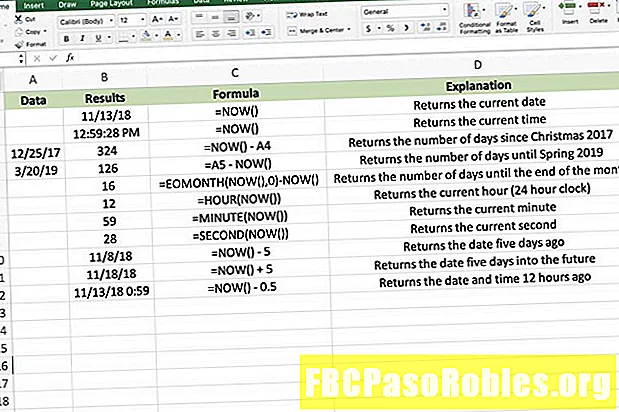
प्रदर्शित जानकारी को बदलने के लिए, सेल के प्रारूपण को समायोजित करने के लिए सिर्फ तारीख या समय का उपयोग करके दिखाएं स्वरूप टैब।
शार्टकट कीज को फॉर्मेटिंग डेट और टाइम
कीबोर्ड शॉर्टकट आपको फंक्शन नाउ आउटपुट को जल्दी से फॉर्मेट करने में मदद करते हैं। दिनांक (दिनांक-माह-वर्ष प्रारूप) के लिए, दर्ज करें Ctrl + Shift + #. समय के लिए (घंटे-मिनट-सेकंड और सुबह / दोपहर। प्रारूप), दर्ज करें Ctrl + Shift + @.
क्रम संख्या या दिनांक
अब कार्य करने का कोई तर्क नहीं होने का कारण यह है कि फ़ंक्शन कंप्यूटर के सिस्टम क्लॉक को पढ़कर अपना डेटा प्राप्त करता है। एक्सेल के विंडोज संस्करण दिनांक को 1 जनवरी, 1900 से आधी रात के बाद के दिनों की संख्या के रूप में संग्रहीत करते हैं, साथ ही वर्तमान दिन के लिए घंटे, मिनट और सेकंड की संख्या। इस नंबर को सीरियल नंबर या सीरियल डेट कहा जाता है।
चूंकि क्रम संख्या लगातार प्रत्येक गुजरते हुए दूसरे के साथ बढ़ती है, वर्तमान फ़ंक्शन या नाओ फ़ंक्शन के साथ समय दर्ज करने का मतलब है कि फ़ंक्शन का आउटपुट लगातार बदलता रहता है।
वाष्पशील कार्य
नाउ फंक्शन एक्सेल के समूह का एक सदस्य है, जो हर बार उस वर्कशीट में पुनर्गणना या अद्यतन करता है, जिसमें वे पुनर्गणना में स्थित हैं, जैसे SUM और OFFSET करते हैं।
उदाहरण के लिए, वर्कशीट हर बार खोले जाने पर या कुछ घटनाओं के घटित होने पर, जैसे कि जब आप डेटा दर्ज करते हैं या बदलते हैं, तो दिनांक या समय तब तक बदल जाता है जब तक कि स्वचालित पुनर्गणना बंद न हो जाए।
फ़ंक्शन को किसी भी समय अपडेट करने के लिए बाध्य करने के लिए, दबाएं खिसक जाना+F9 सक्रिय या वर्तमान वर्कशीट या प्रेस को पुनर्गणना करने के लिए F9 सभी खुली कार्यपुस्तिकाओं को पुनर्गणना करने के लिए।

